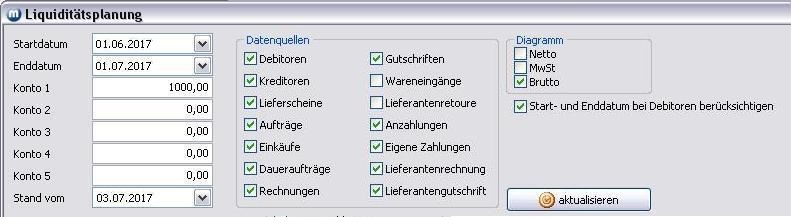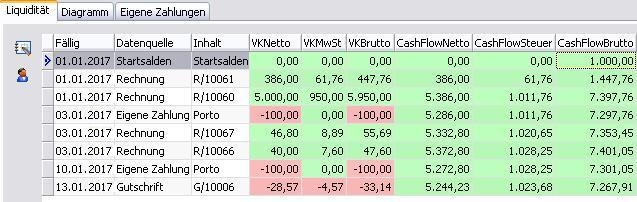Liquiditätsplanung
Im Menü Finanzen/Liquiditätsplanung können Sie sich eine Liquiditätsplanung nach unterschiedlichen Kriterien aufbauen lassen. (Um mit dieser Funktion arbeiten zu können, muss das Recht zur Bearbeitung freigeschaltet sein.)
Grunddaten eingeben
Geben Sie (ggf.) das Startdatum und Enddatum ein. (Wenn Sie keine Berücksichtigung der Datumswerte wünschen, deaktivieren Sie das Kontrollkästchen Start- und Enddatum bei Debitoren berücksichtigen.)
Zusätzlich dazu stehen Ihnen 5 verschiedene Felder für Konten zur Verfügung. Hier geben Sie ggf. den jeweiligen Kontostand an - entsprechend wählen Sie das Datum dazu aus (Feld Stand vom).
Im Bereich Datenquellen bestimmen Sie, welche Daten zur Liquiditätsberechnung herangezogen werden sollen.
Datenquellen
Wenn Debitoren und/oder Kreditoren = aktiviert: Es werden alle offenen Posten erfasst, die in die Debitoren- bzw. Kreditorenliste übernommen wurden. Rechnungen und Gutschriften (bzw. Wareneingänge und Lieferantenretouren), die noch nicht übernommen wurden, werden dabei nicht mit berücksichtigt.
Wenn die Kontrollkästchen Aufträge, Einkäufe, Daueraufträge = aktiviert: Es werden alle noch nicht in Folgebelege übernommenen Positionen berücksichtigt.
Es wird nicht mit Lieferantenrechnungen und Lieferantengutschriften gearbeitet (die Kontrollkästchen sind in diesem Fall inaktiv)
Wenn die Kontrollkästchen Rechnungen, Gutschriften, Wareneingänge und/oder Lieferantenretoure = aktiviert: Es werden alle Belege, die nicht in die Debitoren- bzw. Kreditorenliste übernommen wurden, erfasst.
Es wird mit Lieferantenrechnungen und Lieferantengutschriften gearbeitet
Wenn die Kontrollkästchen Rechnungen, Gutschriften, Lieferantenrechnungen und/oder Lieferantengutschriften = aktiviert: Es werden alle Belege, die nicht in die Debitoren- bzw. Kreditorenliste übernommen wurden, erfasst. Werden auch zusätzlich die Kontrollkästchen Wareneingänge und Lieferantenretoure aktiviert, werden dort nur die offenen Belegpositionen erfasst.
Wenn Anzahlungen = aktiviert: Anzahlungen aus Aufträgen werden berücksichtigt. Dazu auch die Aufträge die Anzahlungsbeträge enthalten (auch wenn das Kontrollkästchen Aufträge selbst nicht aktiviert ist).
Wenn Eigene Zahlungen = aktiviert: Im Register Eigene Zahlungen (siehe weiter unten) haben Sie die Möglichkeit, weitere Ein- und Ausgaben zu erfassen. Wenn diese Einträge in der Liquiditätsplanung mit Berücksichtigung finden sollen, wird das Kontrollkästchen Eigene Zahlungen aktiviert.
Register Eigene Zahlungen
Sie geben das Datum der Einnahme/Ausgabe ein, dann den Text dazu. Im Feld Freigabe bestimmen Sie, ob die Zeile überhaupt in die Liquiditätsplanung mit eingezogen werden soll. Ist kein Häkchen gesetzt, wird die Zeile nicht berücksichtigt. In der Spalte Einnahme/Ausgabe muss je nach Art Einnahme oder Ausgabe gewählt werden, damit entsprechend addiert bzw. subtrahiert werden kann. In der Spalte Abstand können Sie über das eingebaute Listenfeld bestimmen, in welchen Abständen die Einnahme bzw. Ausgabe stattfindet. In der Spalte Netto werden die Nettoausgaben erfasst. Falls die Position umsatzsteuerpflichtig ist wird in der Spalte MwSt (%) der Mehrwertsteuersatz gewählt. Die Spalte Brutto berechnet sich entsprechend. In der Spalte Bemerkungen (hier in der Grafik nicht sichtbar) kann ein beliebiger Text eingetragen werden. Die Sortierung erfolgt über die Einträge in dieser Spalte.
Beispiel
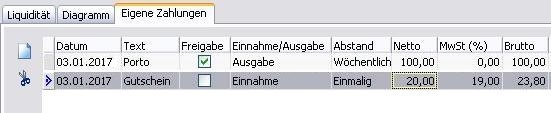
Register Diagramm
Im Register Diagramm können Sie sich - nach dem die Liquiditätsplanung aufgebaut wurde - die Daten als Diagramm darstellen lassen. Im oberen Teil des Formulars befindet sich der Bereich Diagramm. Sie können mit dem Setzen der Häkchen bestimmen, welche Daten (Netto, MwSt. Brutto) Ihnen als Diagramm angezeigt werden sollen.
Register Liquidität
Nachdem Sie alle gewünschten Daten ausgewählt bzw. eingetragen haben, klicken Sie auf den Button aktualisieren im oberen Teil des Formulars. Im Register Liquidität werden die Daten in der Tabelle aufgelistet. In den Spalten CashFlowNetto, CashFlowSteuer, CashFlowBrutto werden die einzelnen Werte kumuliert.
Beispiel:
(Hier im Beispiel wurden die Spalten Name und Leistungsdatum an den rechten Rand verschoben und sind hier nicht sichtbar)
info@visigate.de - visigate© Software GmbH - Bremen - www.visigate.de